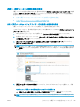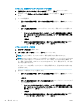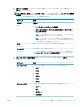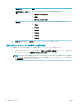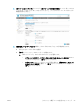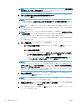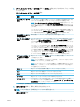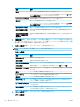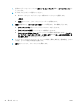HP Color LaserJet Managed MFP E77800 Series, HP LaserJet Managed MFP E72500 Series --User's Guide
注記:SMTP サーバが別のプリンタ機能向けに既に作成されている場合は、[別の機能で
既に使用しているサーバを使用する] オプションが表示されます。このオプションを
選択して電子メール機能に使用するよう設定します。
2. [サーバに接続するために必要な基本情報を設定します] ダイアログで、使用するオプシ
ョンを設定し、[次へ] をクリックします。
注記:一部のサーバでは、5MB より大きい電子メールの送受信で問題が発生します。
このような問題は、[このサイズより大きい場合電子メールを分割 (MB 単位)] に数字を
入力することにより回避できます。
注記:ほとんどの場合、デフォルトのポート番号を変更する必要はありません。ただ
し、SMTP SSL プロトコルの有効化 オプションを使用する場合は、ポート 587 を使用す
る必要があります。
注記:電子メール サービスに Google™ Gmail を使用している場合は、[SMTP SSL プロト
コルの有効化] チェック ボックスをオンにします。通常、Gmail の場合、SMTP アドレス
は smtp.gmail.com、ポート番号 465 で SSL は有効にする必要があります。
オンライン ソースを参照してこれらのサーバ設定が最新であり、設定の時点で有効で
ある必要があります。
3. [サーバ認証要件] ダイアログで、サーバの認証要件、
○ [サーバによる認証が不要] を説明するオプションを選択し、[次へ] をクリックし
ます。
○ [サーバによる認証が必要]
○ ドロップダウン ボックスから、[コントロール パネルでのサインイン後に、
ユーザー認証情報を使用して接続する] を選択し、[次へ] をクリックします。
○ ドロップダウン ボックスから、[常にこれらの認証情報を使用する] を選択
し、[ユーザー名] と [パスワード] を入力し、[次へ] をクリックします。
注記:
サインインしたユーザーの認証情報を使用する場合、プリンタのコントロール
パネルで、ユーザーによるサインインが必要になるように電子メールを設定します。
[セキュリティ] タブの [アクセス制御] ダイアログにある [サイン インおよび権限ポリ
シー] 領域の [デバイス ゲスト] 列で電子メールのチェック ボックスをオフにして、電
子メールへのデバイス ゲスト アクセスを拒否します。チェック ボックスのアイコン
がチェック マークからロックに変更されます。
4. [サーバ使用状況] ダイアログで、この SMTP サーバ経由で電子メールを送信するプリン
タ機能を選択し、[次へ] ボタンをクリックします。
注記:
サーバが認証を要求する場合は、プリンタから自動警告とレポートを送信する
ためのユーザー名とパスワードが必要になります。
5. [概要およびテスト] ダイアログで、[テスト電子メールの宛先] フィールドに有効な電子
メール アドレスを入力し、[テスト] をクリックします。
6. すべての設定が正しいことを確認し、終了 をクリックして、送信電子メール サーバの
セットアップを完了します。
94
第 6 章 スキャン JAWW